Как создать наглядную блок-схему в Microsoft Word. Какие инструменты использовать для рисования схем. Основные правила и рекомендации по построению блок-схем. Альтернативные программы для создания диаграмм.
Зачем нужны блок-схемы и диаграммы
Блок-схемы и диаграммы — это мощные инструменты визуализации информации, которые позволяют наглядно представить сложные процессы, алгоритмы и структуры данных. Они широко используются в бизнесе, науке, программировании и других сферах. Но зачем конкретно нужны такие схемы?
- Упрощают понимание сложных систем и процессов
- Позволяют быстро донести ключевую информацию
- Помогают выявить проблемы и узкие места в процессах
- Облегчают планирование проектов и рабочих процессов
- Улучшают коммуникацию в команде
Таким образом, владение навыками создания блок-схем и диаграмм может значительно повысить эффективность работы специалиста практически в любой сфере. Давайте рассмотрим, как можно создавать такие схемы с помощью Microsoft Word.
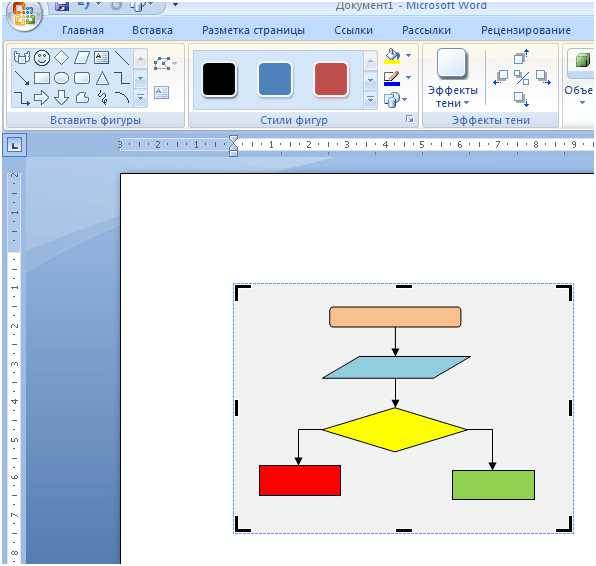
Инструменты для создания схем в Word
Microsoft Word предлагает несколько встроенных инструментов для рисования схем и диаграмм:
Фигуры
Вкладка «Вставка» > «Фигуры» позволяет добавлять на страницу различные геометрические фигуры, линии, стрелки и другие элементы. Это базовый инструмент для создания простых схем.
SmartArt
Вкладка «Вставка» > «SmartArt» предлагает набор готовых шаблонов для создания организационных диаграмм, процессов, циклов и других типов схем. Это удобно для быстрого создания профессионально выглядящих диаграмм.
Надстройки
В Word можно устанавливать сторонние надстройки, расширяющие возможности для создания схем. Например, Lucidchart или Draw.io интегрируются с Word и предоставляют продвинутые инструменты для диаграмм.
Пошаговая инструкция по созданию блок-схемы в Word
Давайте рассмотрим процесс создания простой блок-схемы в Word с использованием встроенных инструментов:
- Откройте новый документ Word
- Перейдите на вкладку «Вставка» и нажмите «Фигуры»
- В разделе «Блок-схема» выберите нужные фигуры (например, прямоугольник для процесса, ромб для решения)
- Нарисуйте первый блок схемы
- Добавьте текст внутрь блока
- Повторите шаги 3-5 для остальных элементов схемы
- Соедините блоки стрелками из раздела «Линии»
- При необходимости отформатируйте элементы схемы (цвет, размер, стиль линий)
Следуя этим шагам, вы сможете создать базовую блок-схему. Для более сложных диаграмм может потребоваться использование дополнительных инструментов и техник.

Основные правила построения блок-схем
При создании блок-схем важно придерживаться некоторых общих правил, которые обеспечат ясность и читаемость диаграммы:
- Используйте стандартные символы (прямоугольник для процесса, ромб для решения и т.д.)
- Располагайте элементы схемы логично, обычно сверху вниз или слева направо
- Избегайте пересечения линий там, где это возможно
- Используйте ясные и краткие подписи к блокам
- Соблюдайте единый стиль оформления для всех элементов схемы
Соблюдение этих правил поможет создать понятную и профессионально выглядящую блок-схему.
Преимущества использования специализированных программ
Хотя Word предоставляет базовые инструменты для создания схем, специализированные программы для диаграмм имеют ряд преимуществ:
- Более широкий выбор шаблонов и элементов
- Продвинутые инструменты для автоматического выравнивания и форматирования
- Возможность совместной работы над диаграммами
- Интеграция с другими инструментами для управления проектами
- Специализированные функции для определенных типов диаграмм (например, UML или BPMN)
Популярные программы для создания диаграмм включают Lucidchart, Draw.io, Microsoft Visio и Creately. Выбор конкретного инструмента зависит от ваших потребностей и бюджета.
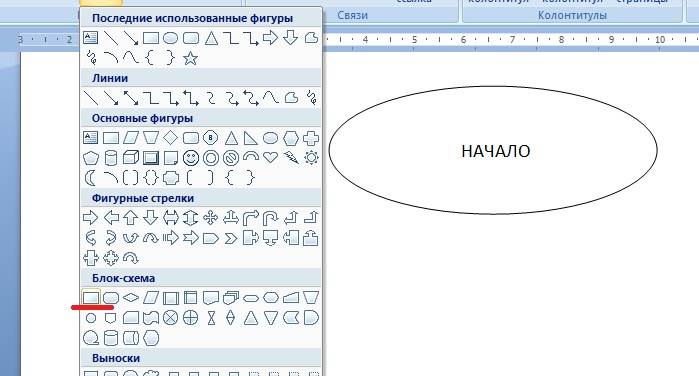
Типичные ошибки при создании блок-схем
При создании блок-схем новички часто допускают некоторые ошибки, которые могут снизить эффективность диаграммы:
- Перегруженность схемы лишними деталями
- Непоследовательное использование символов
- Слишком длинные или неясные подписи к блокам
- Отсутствие четкого направления потока в схеме
- Игнорирование стандартных обозначений, принятых в данной области
Избегая этих ошибок, вы сможете создавать более эффективные и понятные блок-схемы.
Как выбрать правильный тип диаграммы
Выбор подходящего типа диаграммы зависит от характера информации, которую вы хотите представить. Вот несколько общих рекомендаций:
- Для отображения последовательности действий используйте блок-схемы
- Для иерархических структур подойдут организационные диаграммы
- Для сравнения данных используйте гистограммы или круговые диаграммы
- Для отображения взаимосвязей между элементами используйте сетевые диаграммы
- Для представления проектных задач и сроков используйте диаграммы Ганта
Правильный выбор типа диаграммы поможет наиболее эффективно донести вашу информацию до аудитории.

Советы по оформлению и стилизации схем
Грамотное оформление схемы может значительно повысить её читаемость и эффективность. Вот несколько советов:
- Используйте контрастные цвета для различных элементов схемы
- Выбирайте легко читаемые шрифты
- Соблюдайте баланс между текстом и графическими элементами
- Используйте пространство эффективно, избегая слишком плотного или разреженного расположения элементов
- Добавляйте легенду или пояснения, если схема содержит нестандартные элементы
Помните, что главная цель оформления — сделать схему максимально понятной и легко воспринимаемой.
Как сделать блок-схему в Word
Подробное и наглядное объяснение шагов какой-либо задачи, процедуры или любой официальной операции обычно представляется в виде блок-схем. Люди предпочитают создавать блок-схемы в Word. Однако обычно им трудно найти в Word параметры, которые помогли бы им создать интуитивно понятную блок-схему для официальных целей. В этой статье содержится подробное пошаговое руководство по тому, как сделать блок-схему в Word.
Метод 1. Как сделать блок-схему в Word
Благодаря поистине впечатляющему предустановленному набору блок-схем, представленному в шаблонах SmartArt в Microsoft Word, вы можете легко создать великолепную блок-схему с помощью базовых шаблонов и изображений. К тому же возможности Word ничем не ограничены, поэтому он позволяет вам импровизировать и создавать блок-схемы с настраиваемым макетом. Эта статья представляет своим пользователям идеальные рекомендации по созданию блок-схемы в MS Word.
Шаг 1. Чтобы создать блок-схему, вам нужно нажать на кнопку «Вставка», а затем выбрать опцию «Фигуры».
Шаг 2. Теперь в раскрывающемся меню вы можете выбрать форму, наиболее подходящую для вашей блок-схемы, из раздела «Блок-схема».
Шаг 3. Кликните по списку «Фигуры», а затем выберите одну из соединительных линий из группы «Линии», чтобы соединить фигуры.
Шаг 4. Затем вы можете добавить текст в эти фигуры. Кроме того, вы также можете изменить стиль фигуры, кликнув по опции «Формат».
Метод 2. Как создать блок-схему с помощью SmartArt
Есть еще один метод, который можно использовать для добавления блок-схем в документ Word. Для этого вы можете использовать SmartArt, выполнив следующие действия.
Шаг 1. Добавьте SmartArt
Нажмите на кнопку «Вставка» > «SmartArt». Затем вы можете выбрать опцию «Процесс» и выбрать один из процессов по своему усмотрению.
Шаг 2. Добавьте и отредактируйте текст
Чтобы добавить текст в схему, выберите фигуру, кликнув по ней или выбрав опцию «Редактировать текст» после щелчка правой кнопкой мыши по фигуре. Формат и шрифт текста можно изменить с помощью всплывающего меню, доступ к которому можно получить, щелкнув по фигуре правой кнопкой мыши.
Формат и шрифт текста можно изменить с помощью всплывающего меню, доступ к которому можно получить, щелкнув по фигуре правой кнопкой мыши.
Шаг 3. Настройте блок-схему
Чтобы добавить больше фигур в блок-схему, вы можете нажать на кнопку «Дизайн» > «Добавить фигуры». Выбрав эту опцию, вы можете добавить выбранную форму в любом направлении по вашему желанию. Кроме того, вы можете самостоятельно изменять направление стрелок на блок-схеме с помощью опции «Справа налево». Кроме того можно также изменить цвета диаграммы, выбрав другую тему в меню «Изменить цвет».
Лучшее программное обеспечение для работы с PDF
Как правило, программы чтения PDF, на наш взгляд, являются не очень эффективными, если речь идет о редактировании и улучшении PDF-документов. Из-за ограниченности возможностей таких программ, большинство пользователей сталкиваются с необходимостью конвертировать документы или даже переделать весь документ, дабы привести его в соответствие со своими нуждами. Wondershare PDFelement — Редактор PDF-файлов исключает потребность в ненужных конвертациях, предоставляя пользователям значительно более обширный список функций, которые включают в себя редактирование, аннотирование, защиту и подпись официальных документов.
Wondershare PDFelement — Редактор PDF-файлов исключает потребность в ненужных конвертациях, предоставляя пользователям значительно более обширный список функций, которые включают в себя редактирование, аннотирование, защиту и подпись официальных документов.
Скачать Бесплатно Скачать Бесплатно КУПИТЬ СЕЙЧАС КУПИТЬ СЕЙЧАС
Редактирование и преобразование PDF-документов с сохранением структуры формата еще никогда не было таким простым, как в PDFelement. С помощью эффективных наборов инструментов для улучшения PDF-документов вы можете конвертировать PDF-документ в любой базовый формат файла MS Office, сохранив при этом его первичную структуру.
Комментирование и просмотр PDF-документов — это еще одна замечательная функция, предоставляемая PDFelement после опции редактирования. Чтобы добавить в PDF-файлы комментарии или заметки пользователям обычно нужно конвертировать такие PDF-файлы в файлы Word, однако PDFelement устраняет излишнюю потребность в преобразовании, обеспечивая эффективный набор функций для просмотра и комментирования файлов на единой панели.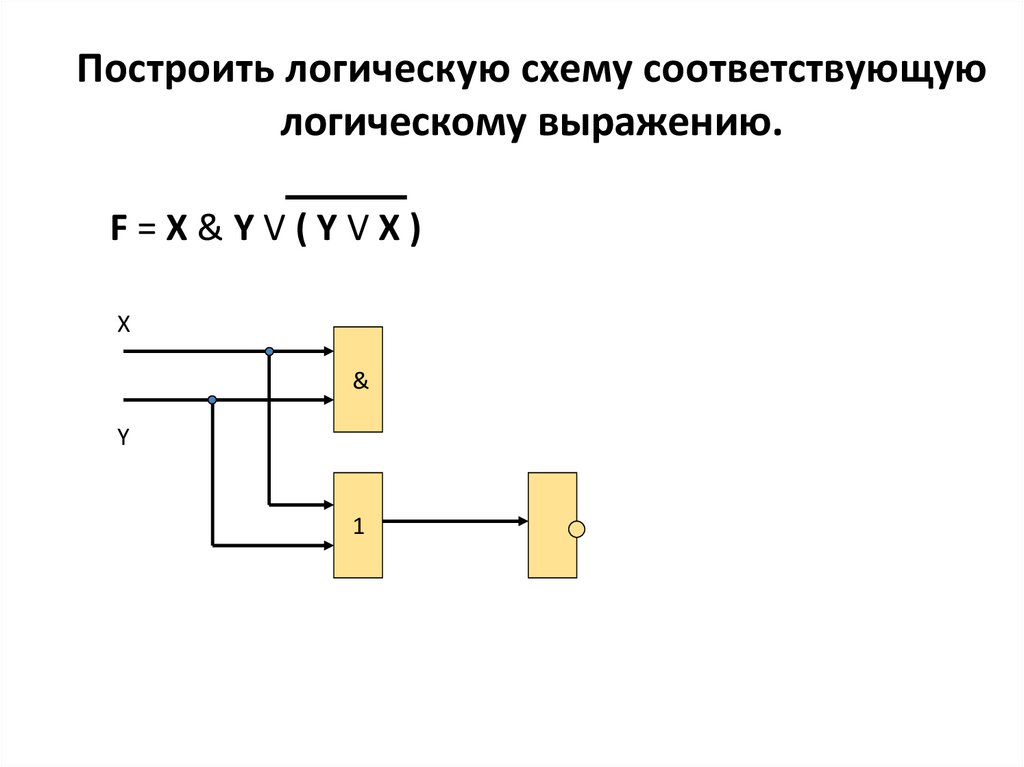 Он даже позволяет вам скреплять документ, применяя цифровые подписи.
Он даже позволяет вам скреплять документ, применяя цифровые подписи.
PDFelement имеет дополнительную впечатляющую функцию создания форм одним щелчком мыши, которые можно заполнять и редактировать внутри самого продукта. Он позволяет редактировать формы со стилем и помогает собирать данные форм с помощью электронных средств. Все, что создается или импортируется в PDFelement, можно защитить паролем. Вы можете добавить к файлу различные разрешения и шифрование, чтобы защитить его от использования третьими лицами и сохранить конфиденциальную информацию, отредактировав ее из PDFelement.
Скачать Бесплатно Скачать Бесплатно КУПИТЬ СЕЙЧАС КУПИТЬ СЕЙЧАС
Как вставить форму для аннотирования PDF-файлов
Шаг 1. Откройте PDF с помощью PDFelement
Перетащите PDF-файл в программу или откройте PDF-файл с помощью опции «Открыть файл».
Шаг 2. Вставьте фигуру в PDF
На вкладке «Комментарии» на панели инструментов программы вы можете выбрать кнопку с изображением различных форм, чтобы добавить их на страницу PDF-документа.
Шаг 3. Добавьте заметки
Правой кнопкой мыши щелкните по фигуре и выберите параметр «Открыть всплывающую заметку», чтобы вставить примечание.
Скачать Бесплатно Скачать Бесплатно КУПИТЬ СЕЙЧАС КУПИТЬ СЕЙЧАС
Шаг 4. Задайте свойства формы
Кроме того, вы также можете задать свойства формы, щелкнув по ней правой кнопкой мыши, например выбрав ее стиль, толщину, цвет и непрозрачность.
🚀Как быстро нарисовать рабочую блок-схему или изобразить бизнес-процесс
Схематический способ представления информации сегодня очень популярен. Схему удобно изучать в ускоренном режиме. В условиях, когда нужно быстро вникнуть в проблему или вопрос очень быстро, а времени на это нет совсем, схема является настоящей панацеей!
В случае, когда мы изображаем информацию, используя различные параметры и блоки для обобщения, речь уже будет идти о так называемых блок-схемах. Блок схема ничем не отличается от самой обычной схемки, которую можно быстро набросать ручкой на листке бумаги, но содержит так называемые блоки. Блок здесь – это группа операций, действий или какая-либо другим образом объединенная в единый массив информация или поток данных. Признаки группировки могут быть самыми разными.
Блок схема ничем не отличается от самой обычной схемки, которую можно быстро набросать ручкой на листке бумаги, но содержит так называемые блоки. Блок здесь – это группа операций, действий или какая-либо другим образом объединенная в единый массив информация или поток данных. Признаки группировки могут быть самыми разными.
Блок-схемы знакомы всем, кто так или иначе связан с построением схемы бизнес-процессов или с программированием. В этих случаях это буквально неизбежный инструмент, без которого ничего сделать не получится вовсе. Ведь если над вопросом работает сразу несколько специалистов, им нужно иметь возможность обобщать всё в единый алгоритм. Если подобная информация пишется сплошным текстом, то разобраться в ней будет очень сложно.
Схемы можно рисовать самым разным образом. Если схема должна описывать бизнес-процесс, то такую схему принято рисовать определённым образом. Способ её отображения называют нотациями. Тут мы встречаем новое понятие, которое называется нотация бизнес-процессов.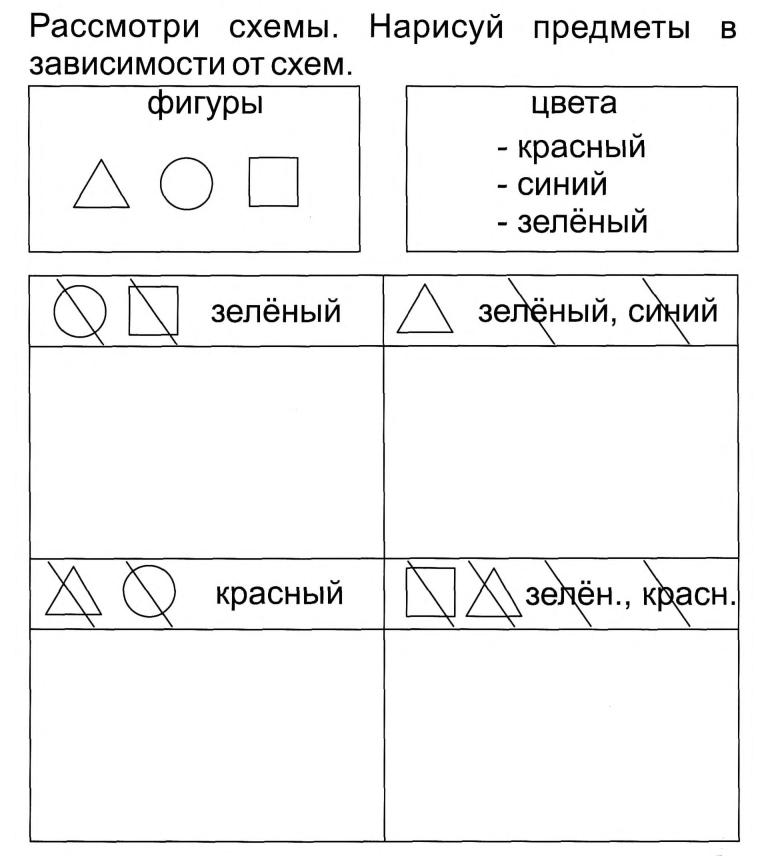 В конечно счёте, нотация – это некоторый гост или стиль записи, которого придерживаются для того, чтобы легче понимать друг друга. Нотаций существует несколько. Про это мы рассказывали в статье на нашем канале дзен. Там мы разобрали четыре основных типа нотаций. Соответственно, одним из первых моментов, которые нужно знать для правильного составления схемы – это нотации или условные обозначения. Это первое, что нужно уяснить. Но пожалуй, перейдем к поэтапной методике разработки любой схемы.
В конечно счёте, нотация – это некоторый гост или стиль записи, которого придерживаются для того, чтобы легче понимать друг друга. Нотаций существует несколько. Про это мы рассказывали в статье на нашем канале дзен. Там мы разобрали четыре основных типа нотаций. Соответственно, одним из первых моментов, которые нужно знать для правильного составления схемы – это нотации или условные обозначения. Это первое, что нужно уяснить. Но пожалуй, перейдем к поэтапной методике разработки любой схемы.
Шаг 1. Осознание информации
Прежде, чем сделать схему, конечно же следует понять и осознать то, что нужно отобразить на этой схеме и навести порядок в собственной голове. Удивительно, но иногда человек пытается нарисовать схему не понимая, что именно он пытается нарисовать. Отсутствие слаженной связи информации в голове не позволяет изобразить это виде связанного набора данных.
Соответственно, первым делом следует разобраться с тем, понимаем ли мы что вообще происходит в процессе, который пытаемся изобразить или нет. Нужно четко разбираться в вопросе и видеть основную логику процесса. Причем, речь идёт как о разработке нового процесса или схемы, так и при описании существующих.
Нужно четко разбираться в вопросе и видеть основную логику процесса. Причем, речь идёт как о разработке нового процесса или схемы, так и при описании существующих.
Шаг 2. Научитесь видеть самое важное
Когда есть общее понимание происходящего и мы знаем, что не тыкаем пальцем в небо, а разбираемся в какой-то слаженной системе, следует научиться выделять самое главное. Логика тут простая. Сначала нужно нарисовать или описать “хребет” происходящего, а потом обвешать его дополнительными вспомогательными данными.
Это чем-то напоминает строительство каркасного дома. Сначала строится каркас из бруса, а потом его обивают досками или утепляют.
В случае, если мы описываем бизнес-процесс, то логика такая же. Каждый бизнес держится на каком-то ключевом процессе, а дальше на него, как на дереве ветки, навешиваются самые разные процессы. Скажем, если изобразить самую простую логику бизнеса по перепродажам, то главный процесс будет очень простым: Приобретение у поставщика – перепродажа – получение прибыли. Но если вы только взглянете на бизнес-схему одной только кассы такого магазина, то глаза вылезут на лоб.
Но если вы только взглянете на бизнес-схему одной только кассы такого магазина, то глаза вылезут на лоб.
Подобная картина характерна и для разработки программного обеспечения. В сфере софтостроения тоже часто применяются блок-схемы. Там тоже происходит подобная модификация. Берется базовый процесс, а потом обвешивается вспомогательными цепочками. Например, если рассмотреть блок-схему работы самой обычной почтовой программы, то она тоже будет очень простой: Нажать на кнопку – отправить письмо – прислать уведомление о доставке.
Но очевидно, что с такой простенькой схемкой ни одно приложение работать не будет. Поэтому, ту же процедуру нажатия на кнопку нужно значительно развернуть. В реальности это было бы примерно так: Выдать уведомление – получить ответ от пользователя – сгруппировать данные для отправки в единый массив – занести их в рабочий буфер временной памяти – соединиться с сервером – получиться уведомление от сервера о соединении – начать передачу данных – уведомить пользователя – обозначить процедуру как “успешно”. Это только частичная расшифровка одной из стадий расшифровки.
Это только частичная расшифровка одной из стадий расшифровки.
Шаг 3. Изучить условные обозначения
Условные обозначения или нотации – это как язык общения между людьми. Для того, чтобы понимать друг друга, нужно говорить на одном языке. Собственно говоря, так и появилась необходимость каким-либо образом стандартизировать варианты записи схем. Как и в языках, на которых общаются люди, в блок-схемах есть правила и общая логика изложения. Для всех типов блок-схем существует свод своих требований. Это касается и бизнеса и программирования, и прочих сфер, где возможно встретить схемы как таковые.
Читайте также: Что такое x86-64 и откуда оно взялось?
В общем-то, обозначения ни на что не влияют. Можно выбрать самые разные нотации, но самое важное, что здесь стоит отметить – возможность понимать друг друга. Обычно перед реализацией проекта или заказчик сам говорит, что работаем в такой-то нотации, или она выбирается произвольно исходя из “набитости” руки специалистов, которые будут с этим работать.
Шаг 4. Выбор рабочего инструмента
Когда известны все обозначенные моменты и ясно, что именно нужно описать, следует выбрать рабочий инструмент. Схему можно рисовать и на бумаге ручкой, но гораздо проще использовать какие-то современные электронные инструменты.
В зависимости от сложности задачи можно использовать самые разные приложения, но, исходя из нашего опыта, хорошо себя зарекомендовали для решения самых разных задач приложения Visio и Draw.io
Одно из них входит в состав программного продукта Office, является платным и в общем-то, ничем особенно примечательным не отличается. Речь идёт про Visio. Все основные функции там есть. Нарисовать схему практически любой сложности вполне возможно и даже относительно удобно.
А вот второе, которое мы постоянно сами используем в своей работе, выгодно отличается.
Это приложение draw.io. Адрес программы в интернете вот тут. Оно снабжено удобными интеграциями буквально со всеми существующими и, наверное, даже не существующими сервисами. Распространяется бесплатно, очень хорошо дружит с сервисами от google и позволяет строить буквально любые схемы. Работать можно как в режиме он-лайн, так и скачать программу на свой компьютер или мобильный.
Распространяется бесплатно, очень хорошо дружит с сервисами от google и позволяет строить буквально любые схемы. Работать можно как в режиме он-лайн, так и скачать программу на свой компьютер или мобильный.
Обладая таким инструментарием, вполне можно справиться с самыми разными задачами и нарисовать даже самые сложные блок схемы как бизнес-процессов, так и логику работы будущей программы.
Шаг 5. Знать основные правила построения блок-схем
Для удобства полезно знать несколько полезных советов или негласных логичных правил, которые позволят строить поэтапную блок-схему.
- Обязательно в схеме должно присутствовать два блока – это «Начало» и «Конец». Очевидно, что у любого алгоритма или бизнес-процесса может быть только одно начало или только один конец.
- Начальный блок связывается с конечным посредством линий связи, которые могут быть дополнены различными промежуточными операциями. Из всех блоков, кроме конечного, должны выходить линии потока.
- Все блоки удобно пронумеровывать.
 Так легче ориентироваться и вам при разборе схемы, и тому, кто пытается осмыслить полученный вами результат.
Так легче ориентироваться и вам при разборе схемы, и тому, кто пытается осмыслить полученный вами результат. - Не секрет, что линии делятся на входящие и выходящие. Если блоки не начальные или конечные, или концевые для конкретной ветки, то одна и та же линия является для одного блока выходящей, а для другого входящей.
- Допускается наличие разрывов в линиях потока. Это обычное дело! Ведь у каждого ответвления рано или поздно происходит логическое завершение.
- Логика процесса может быть линейная, разветвляющаяся или циклическая. Предположительно, тут вопрос появиться не должно 🙂 Если блоки на прямой линии – это линейный вариант. Если на схеме есть разветвления – то схема разветвляющаяся (всегда реальная схема такая). Циклическая – для программиста обычное дело, а вот для бизнес-аналитика более редкая. Скажем, заправка автомобиля перед каждым рейсом – это циклическая операция.
Шаг 6. Проработка существующей схемы процесса “от” и “до”
Когда схема нарисована, нужно проверить, соблюдается ли логика и действительно ли по разработанной схеме можно сделать хоть что-то? Если это так, то с задачей мы справились. Но если схема получилась с ошибками и логика прорисовки нарушена, то это будет видно и получится внести изменения.
Но если схема получилась с ошибками и логика прорисовки нарушена, то это будет видно и получится внести изменения.
Сделать, в общем-то, это совсем не сложно. Нужно поставить себя на место того, кто будет читать разработанную схему и проанализировать, можно ли там что-то понять, если ты не знаешь суть происходящего. Часто рекомендуют представить, что мы не знаем вообще ничего и попробовать проработать схему с этой логикой.
Ну а дальше следует проработать всю схему поэтапно и удостовериться, что кирпичиков из блоков вполне хватает. Если это сделать получается, то блок схему мы построили.
диаграмм draw.io для Jira | Atlassian Marketplace
Draw.io Диаграммы для Jira | Атласский рынокдля Jira Cloud, Jira Server 8.8.0–9.6.0, Jira Data Center 8.8.0–9.6.0 и более
- Поддерживается
- Jira Service Management
- Jira Software
Обзор
Отзывы
Цены
Поддержка
Версии
Установка
Поддержка мирового класса
Мы обеспечиваем своевременную поддержку непосредственно от основной команды разработчиков. Мы не оставляем тикеты подвешенными, пока они не наберут достаточное количество голосов, каждый вопрос решается быстро.
Мы не оставляем тикеты подвешенными, пока они не наберут достаточное количество голосов, каждый вопрос решается быстро.
Полная конфиденциальность, экономичность
Данные вашей диаграммы хранятся в Jira, мы не передаем их извне. Мы являемся наиболее экономичным решением для построения диаграмм для Jira без ущерба для качества.
Проверено Fortune 500
Draw.io создан на основе ведущей на рынке технологии построения диаграмм — charts.net. Корпоративные пользователи ожидают высочайшего уровня стабильности, безопасности и доступности, а также простоты использования.
Подробнее
- Приложение №1 для построения диаграмм для Jira.
- //SEIBERT/MEDIA — один из крупнейших партнеров Atlassian по всему миру, в нем работает более 140 сотрудников.
- Полностью встроенный в Jira в соответствии со стандартами конфиденциальности Германии, данные диаграммы не покидают ваш экземпляр Jira.
- См. редактор диаграмм в действии на диаграмме.
 net, это бесплатно и демонстрирует все доступные функции, такие как Gliffy и импорт .vsdx.
net, это бесплатно и демонстрирует все доступные функции, такие как Gliffy и импорт .vsdx. - draw.io — это гораздо больше, чем просто средство для создания блок-схем Jira. Здесь можно создавать огромное количество диаграмм, организационных диаграмм, схем BPMN, UML, ER, каркасов, макетов, сетевых диаграмм и многого другого.
- Напишите нам по адресу [email protected] с любыми вопросами, которые могут у вас возникнуть.
Сертификация
CLOUD FORTIFIED
Это приложение обеспечивает дополнительную безопасность, надежность и поддержку посредством:
- Участие в облачной безопасности
- Проверка надежности
- Время ответа службы поддержки 24 часа
- и более.
Конфиденциальность и безопасность
Политика конфиденциальности
Политика конфиденциальности Atlassian не распространяется на использование этого приложения. Пожалуйста, ознакомьтесь с политикой конфиденциальности, предоставленной партнером этого приложения.
Безопасность
Это приложение является частью программы Marketplace Bug Bounty. Узнать больше
Этот партнер завершил программу самооценки безопасности. Узнать больше
Ресурсы
- Descriptor
- История версий
- Документация
- EULA
-
Приложение для наблюдения (1228)
Детали интеграции
DRAING.IO Диаграммы для Jira Integrates с вашим Atlassian. Эта удаленная служба может:
- Удалить данные из хост-приложения
- Записать данные в хост-приложение
- Считать данные из хост-приложения
Галерея
draw.io — ведущий поставщик Atlassian Platinum
Как рисовать научные диаграммы
Зачем рисовать научные диаграммы?
При обучении естественным наукам есть несколько элементов, объектов, процессов или выходов/результатов, которые невозможно увидеть невооруженным глазом или ощутить, просто прикоснувшись к веществам. Некоторые эксперименты требуют дорогостоящего оборудования и материалов, а многие школы не могут себе этого позволить.
Некоторые эксперименты требуют дорогостоящего оборудования и материалов, а многие школы не могут себе этого позволить.
Здесь на помощь приходят научных диаграмм . С помощью диаграмм учителя естественных наук могут легко проиллюстрировать оборудование, вещества и объекты. В дополнение к этому инструкторы также используют стрелки направления для представления потока процессов, которые происходят/происходят до получения окончательных результатов.
Например, профессора химии не могут показывать студентам молекулы или атомы определенных веществ. Точно так же эти диаграммы могут помочь профессорам физики объяснить магнитные поля электромагнита.
Другим хорошим примером может быть предмет биологии, где профессора не могут препарировать человеческое тело, чтобы объяснить, как оно работает. Это делается с помощью диаграмм, где они рисуют все артерии и вены, чтобы объяснить, как они отвечают за кровообращение в организме.
Способы создания научных диаграмм
Традиционный способ
Традиционно студенты рисуют научные диаграммы вручную на бумаге с помощью карандаша, пары цветных маркеров, шкалы (линейки) и ластика. вносить небольшие коррективы и исправления), тогда как лекторы делают это на доске или белой доске, используя мелки или маркеры соответственно.
вносить небольшие коррективы и исправления), тогда как лекторы делают это на доске или белой доске, используя мелки или маркеры соответственно.
Хотя описанный выше метод не требует от ученых и профессоров наличия какого-либо передового оборудования, весь процесс занимает очень много времени и подвержен ошибкам. Этот метод также требует, чтобы человек, держащий карандаш, мел или маркер, обладал приличными навыками рисования, в противном случае диаграмма может не правильно отображать объект или процесс после завершения.
Smart Way
К счастью, в эпоху ИТ все стало намного проще с помощью программных приложений, и рисование научных диаграмм также не является исключением.
Сегодня существует несколько бесплатных и платных онлайн-инструментов для построения диаграмм, которые помогают вам рисовать научные диаграммы быстро и легко по сравнению с традиционным методом, не требуя при этом навыков изобразительного искусства.
Такие онлайн-инструменты имеют полную библиотеку, посвященную определенной теме, где присутствуют все необходимые значки и символы, которые можно использовать по мере необходимости.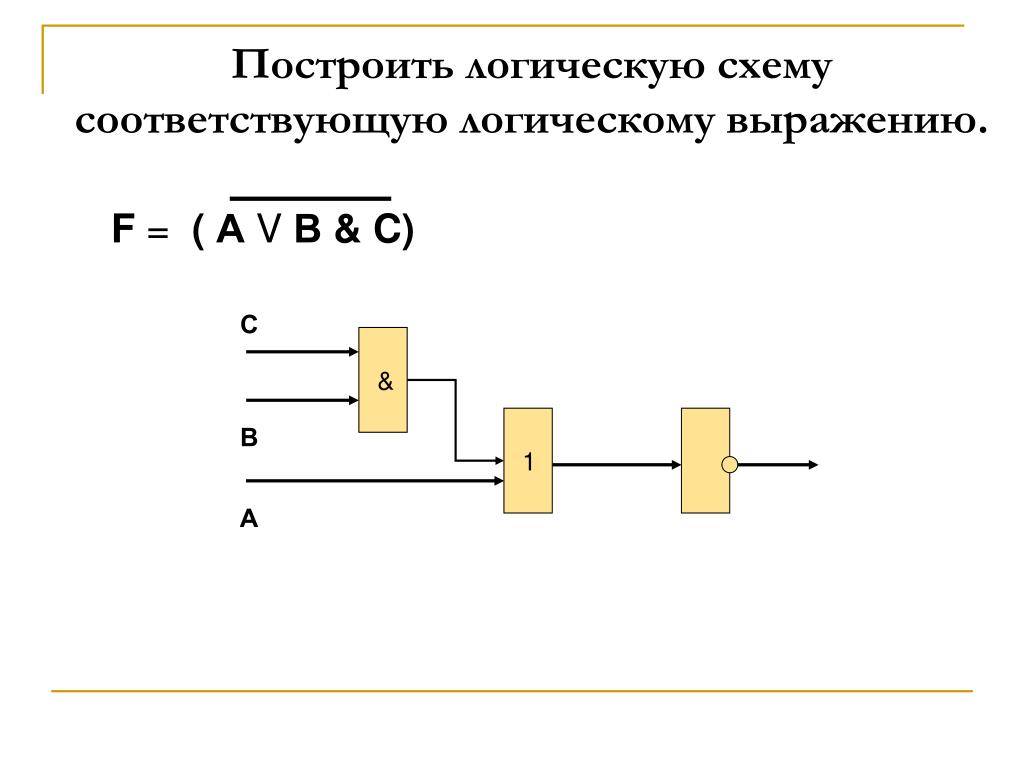 В этих программах также есть линии и стрелки, называемые «соединителями», чтобы проиллюстрировать взаимосвязь и рабочий процесс между двумя элементами. Как инструктору или студенту, все, что вам нужно сделать, это перетащить и поместить соответствующие символы в рабочую область и использовать соединители для иллюстрации взаимосвязей или процессов.
В этих программах также есть линии и стрелки, называемые «соединителями», чтобы проиллюстрировать взаимосвязь и рабочий процесс между двумя элементами. Как инструктору или студенту, все, что вам нужно сделать, это перетащить и поместить соответствующие символы в рабочую область и использовать соединители для иллюстрации взаимосвязей или процессов.
Как
сделать научные диаграммы онлайн?Самый простой способ рисовать научные диаграммы — использовать эффективный онлайн-инструмент. Примером одного из таких решений для построения диаграмм является программа EdrawMax Online , которая не только бесплатна для использования, но и позволяет экспортировать ваши творения в предпочитаемый формат файла.
Вы можете выполнить следующие шаги, чтобы легко создавать научные диаграммы с помощью EdrawMax Online:
Шаг 1: Перейти на онлайн-портал EdrawMax
Перейдите на https://www. edrawmax.com/online/ и войдите в свою учетную запись. Если вы впервые используете EdrawMax Online , вы должны создать учетную запись, прежде чем начать ее использовать.
edrawmax.com/online/ и войдите в свою учетную запись. Если вы впервые используете EdrawMax Online , вы должны создать учетную запись, прежде чем начать ее использовать.
Шаг 2: Выберите предпочтительный шаблон
Убедитесь, что Новый выбран на левой панели, прокрутите среднюю панель вниз, выберите , щелкните миниатюру предпочтительного шаблона научной диаграммы ( Анатомия молярного зуба для этого примера). Откроется новый документ, предварительно заполненный всеми символами и формами, относящимися к выбранному вами шаблону.
Кроме того, вы можете щелкнуть значок + в главном окне, чтобы создать пустой документ и начать рисовать пользовательскую научную диаграмму с нуля.
Примечание: Если вы оформили премиум-членство, у вас также есть доступ к широкому спектру бесплатных VIP-шаблонов с более сложными диаграммами.
Шаг 3: Получите больше символов из встроенной библиотеки
Щелкните Библиотека символов в верхней части левой панели, разверните поле Наука , которое откроется в 7 Библиотеке 9 установите флажки для предметов, для которых вы хотите добавить символы, и нажмите OK , чтобы добавить все символы в Библиотека символов .
После добавления символов в библиотеку символов можно дважды щелкнуть (или щелкнуть и перетащить) нужный символ, чтобы добавить его на текущую диаграмму.
Шаг 4: Сохранить или экспортировать
Перейдите к Файл и нажмите Сохранить как или Экспорт, SV или Drive itX , чтобы сохранить документ в формате PDF, SV или Drive itX в Dropbox/Google Drive. , или файл PPTX.
Дополнительные бесплатные шаблоны/примеры научных диаграмм
В дополнение к выбору с самого онлайн-портала EdrawMax, вы также можете загрузить множество других шаблонов научных диаграмм, которые разработчик предоставил вам.

